Я хочу рассказать о устройстве, которое автоматически отключает всю периферию, которая подключена к системному блоку.
Для тех, у кого быстрый интернет, можете сразу посмотреть видеоролик, в котором объясняется, как работает автоматическое отключение периферии и как реализовать это устройство:
Всем остальным добро пожаловать под кат.
Компоненты
Устройство для отключения периферии представляет из себя набор следующих компонентов:
1. «Пилот» или удлинитель для подключения периферии.
2. Реле, работающее от напряжения 5 вольт.
3. Провод для подключения реле, т.е. провод с usb разъёмом на одном конце.
4. Умелые ручки, куда же без них.
Материалы и инструмент
Итак, начнём с подбора реле, я выбрал такое:

Полное название этого реле для заказа — 845HN-1C-C 05VDC, т.е. надо обратить внимание на то, что на картинке у нас изображена версия реле с питанием в 24 вольта, нам же нужно реле с питанием в 5 вольт.
Далее, нам нужен провод с разьёмом USB, у меня был провод от ноутбучной мыши, вы можете подобрать что-то подобное или просто купить самую дешевую мышь и вырвать у нее провод.
Кроме того, необходимо подготовить следующие инструменты и материалы:
1. Паяльник
2. Мультитестер
3. Олово и канифоль
4. Фазную отвертку (опционально, объясню позже, почему)
Сборка
Итак, начинаем работу по изготовлению устройства автоматического отключения периферии компьютера.
Для начала, ознакомимся со схемой устройства:
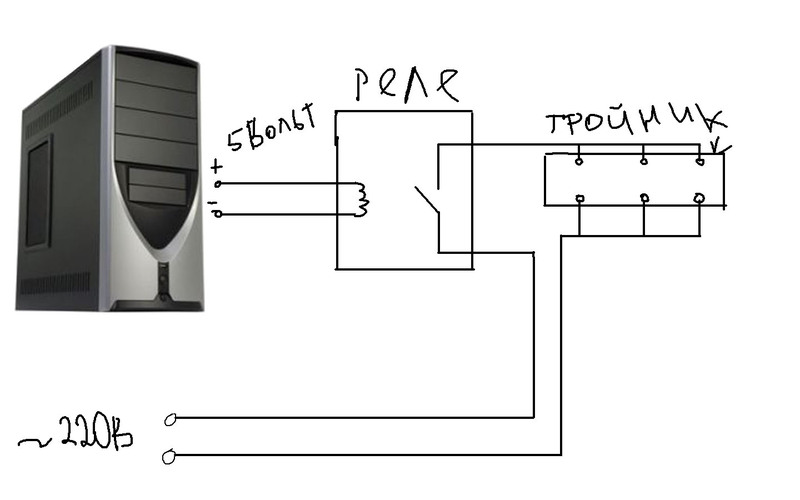
Как мы видим из данной схемы, один из проводов 220 вольт поступает к контактам удлинителя напрямую, другой мы разрываем и пускаем через реле.
Надеюсь с разборкой удлинителя никаких проблем не возникнет.
Еще для тех, кто не совсем понял, как работает реле, хочу показать следующую картинку:
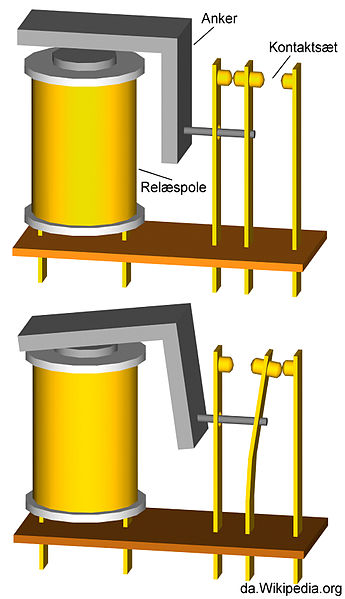
Реле представляет из себя катушку, на которую намотан провод (на рисунке изображен желтым), посередине катушки есть сердечник из железа. Над катушкой есть так называемый якорь, т.е. металлическое коромысло. В верхней части картинки изображено пассивное состояние реле, т.е. то состояние, когда питание на реле не подается.
Что же происходит, когда мы подаём питание на катушку? Сердечник реле намагничивается и притягивает якорь к себе. В результате этого якорь выдавливает контакты, которые замыкаются между собой, это положение реле изображено в нижней части картинки.
Нам нужна информация с каких контактов Usb взять питание для нашего реле. В этом нам поможет следующее изображение:
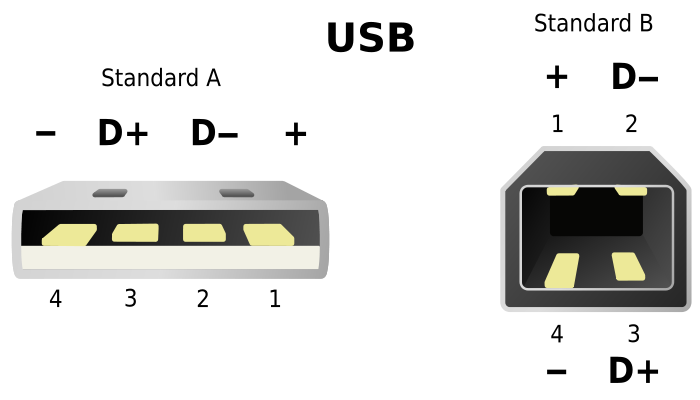
Нам нужны два крайних контакта, плюс и минус для активации нашего реле.
На самом реле нам нужно найти контакты, выглядят они примерно так:
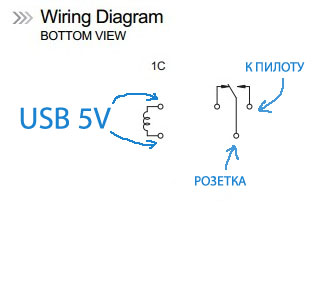
Если вы перевернете реле ножками вверх, вы увидите изображение, как на картинке выше. К двум ножкам, которые замкнуты волнистой линией (обозначение катушки) мы подсоединяем питание с Usb-провода. Затем нам надо найти два контакта, один из них выглядит как на картинке, с диагональной линией — это первый провод для подключения провода 220 вольт. Второй провод подключаем к контакту, который условно будет подключен, если диагональную линию перекинуть направо. С помощью фазной отвертки вы можете подключить к реле именной фазный провод.
Последовательность работ несложна:
- В Usb проводе определяем необходимые провода с помощью тестера
- Вскрываем удлинитель
- Разрезаем один из проводов внутри удлинителя
- Припаиваем usb провод к реле, места пайки изолируем при помощи термоусадочной трубки
- Припаиваем провода 220 вольт к реле, тщательно изолируем места пайки при помощи термоусадочной трубки
- Провода Usb и 220 вольт можно закрепить на корпус реле с помощью изоленты или скотча для предотвращения нагрузки на пайку
- Испытываем устройство на работоспособность, обратите внимание, провод Usb надо подключать в переднюю панель, т.к. на разъемах Usb на задней панели напряжение присутствует даже после выключения комьютера
- Закрепляем реле в корпусе, я использовал термоклей
- Собираем пилот
- Включаем пилот в розетку, проверяем фазной отверткой, что мы разорвали фазный провод, если это не так, просто разверните вилку на 180 градусов
Заметки
- Не превышайте рекомендованную нагрузку на сделанный удлинитель, нагрузка рассчитывается как напряжение рабочее, указанное на реле умножить на силу тока, в нашем случае 220В * 12А = 3000 Вт или 3 кВт.
- Помните, что вы разрываете только один провод в удлинителе, если вы разорвали нулевой провод, операции с якобы выключенным удлинителем могут быть опасны для вашей жизни. Если вы хотите сделать более безопасный удлинитель, ищите реле с двумя перекидными контактами.
- Альтернативно, если вы хотите сделать кнопочку для прямого использования удлинителя (т.е. без активации от Usb), надо подключить ее следующим образом (обведено красной рамкой):
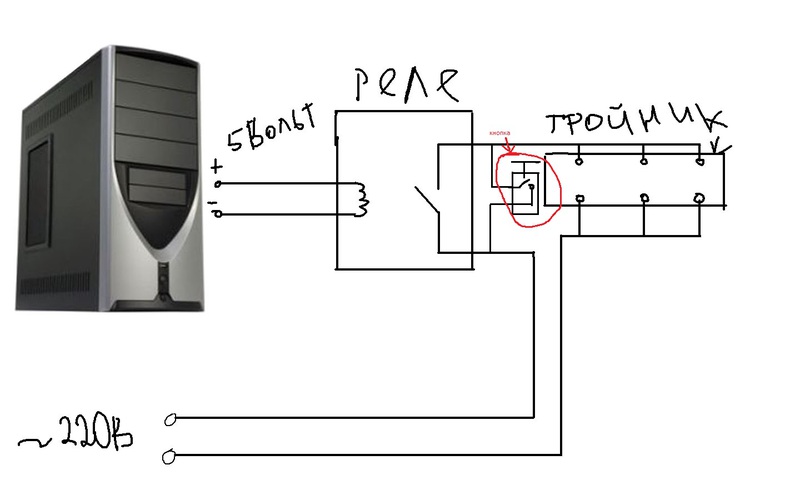
PS. Если кто-то знает, как обеспечить отключение питания usb на разъемах на задней панели после отключения компьютера, напишите в комментариях.
Автор: tokamame





